
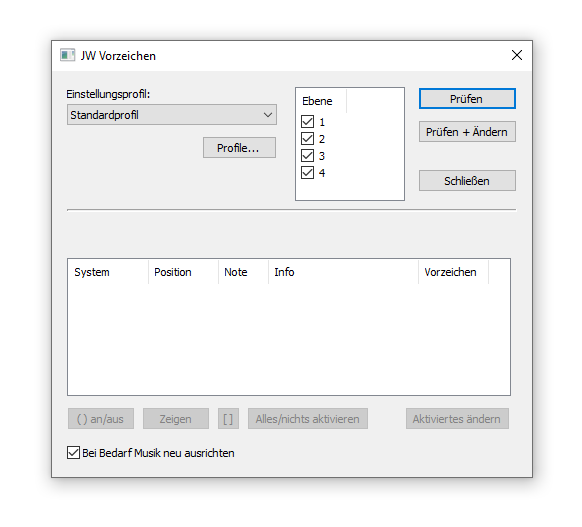
Wie Sie dahin kommen
Wählen Sie Plug-Ins > JW Tools > JW Vorzeichen.
Was es bewirkt
Dieses Plug-In hilft bei der Suche und Korrektur von Vorzeichen im Dokument. Es funktioniert anders als Lösungen für Vorzeichen in anderer Notationssoftware, da es zunächst eine Liste mit vorgeschlagenen Vorzeichenänderungen liefert. Im nächsten Schritt bestätigt der Benutzer, welche der Änderungen übernommen werden sollen.
- Einstellungsprofil. Dieses Aufklappmenü liefert eine Liste der zur Verfügung stehenden Einstellungsprofile.
- Profile... Ein Klick auf diese Taste öffnet die Dialogbox Profil- Editor. Im Profil-Editor können Profile hinzugefügt, bearbeitet und entfernt werden.
- Prüfen. Hier können Sie den angewählten Bereich entsprechend des ausgewählten Profils prüfen. Die Ergebnisse der Überprüfung werden in einer Liste um unteren Bereich der Dialogbox angezeigt.
- Prüfen + Ändern. Wenn Sie diese Taste klicken, wird der angewählte Bereich in einem Arbeitsgang geprüft und geändert. Beachten Sie, dass alle Änderungen an Vorzeichen, die das Plug-In findet, sofort durchgeführt werden und nicht vorher in einer Liste unten in der Dialogbox angezeigt werden.
- Schließen. Mit dieser Taste schließen Sie das Hauptfenster dieses Plug-Ins entweder ohne Änderungen durchzuführen, oder nachdem Sie die gewünschten Änderungen durchgeführt haben.
- Position. Nach Abschluss eines Prüfvorgangs werden im unteren Teil des Plug-In-Fensters in der Berichtsliste vorgeschlagene Änderungen an Vorzeichen angezeigt. Wenn Sie auf eine dieser vorgeschlagenen Änderungen klicken, wird dieser Bereich mit Informationen darüber aufgefüllt, wo das Vorzeichen und seine Referenz zu finden sind.
- Berichtsliste. Dieser Bereich enthält die vorgeschlagenen Änderungen an Vorzeichen, die während des Prüfvorgangs gefunden wurden. Verwenden Sie das Ankreuzfeld auf der linken Seite der Liste, um die zu ändernden Vorzeichen auszuwählen. Klicken Sie darauf, um einen der Vorschläge zu markieren, damit der Abschnitt Position ausgefüllt wird und die Schaltflächen unten links im Feld aktiviert werden. Doppelklicken Sie auf ein Element in der Liste, um zwischen der Hervorhebung der Partitur mit dem gesamten Prüfbereich, der vorgeschlagenen Vorzeichenänderung oder der Referenznote umzuschalten.
- ( ) an / ausSchaltet den Klammerstatus für das hervorgehobene Vorzeichen in der Berichtsliste um.
- Zeigen. Durch Drücken dieser Taste wird sichergestellt, dass der Takt für die markierte Zeile auf dem Bildschirm sichtbar ist. Der ausgewählte Bereich wird nicht geändert.
- [ ]-Taste. Mit dieser Schaltfläche können Sie zwischen der Hervorhebung des Bereichs im Dokument für den gescannten Bereich, des Bereichs um die vorgeschlagenen Änderungen an Vorzeichen und des Bereichs um die Referenznote (falls vorhanden) wechseln. Dies führt zu denselben Ergebnissen wie ein Doppelklick auf ein Element im Feld Berichtsliste.
- Alles / nichts aktivieren. Schaltet zwischen der Anwahl aller und keiner Elemente in der Berichtsliste hin und her.
- Aktiviertes ändern. Mit dieser Taste werden die vorgeschlagenen Elemente, die in der Berichtsliste markiert sind, bearbeitet.
- Bei Bedarf Musik neu ausrichten. Markieren Sie das Ankreuzfeld, wenn die Musik in den Bereichen, in denen Vorzeichen hinzugefügt wurden, automatisch neu ausgerichtet werden soll. Sowohl die Partitur als auch die Teile werden neu angeordnet, aber nur in den geänderten Takten / Auszügen.
Siehe auch:

